打印结果有问题
打印的图像被取代或歪斜。
 纸张导板是否未对齐?
纸张导板是否未对齐?
将纸张导板与供纸器中添加的纸张对齐。
图像色彩不均匀或模糊。
 纸张是否潮湿?
纸张是否潮湿?
使用不潮湿的纸张进行更换。
 渐变和浓度是否适当设置?
渐变和浓度是否适当设置?
进行渐变调整。
 感光鼓脏污。
感光鼓脏污。
按 
 <调整/维护>
<调整/维护>  <维护>
<维护>  <清洁感光鼓>清洁电极丝。
<清洁感光鼓>清洁电极丝。

 <调整/维护>
<调整/维护>  <维护>
<维护>  <清洁感光鼓>清洁电极丝。
<清洁感光鼓>清洁电极丝。打印输出看起来较脏或有污渍
 感光鼓脏污。
感光鼓脏污。
按 
 <调整/维护>
<调整/维护>  <维护>
<维护>  <清洁感光鼓>清洁电极丝。
<清洁感光鼓>清洁电极丝。

 <调整/维护>
<调整/维护>  <维护>
<维护>  <清洁感光鼓>清洁电极丝。
<清洁感光鼓>清洁电极丝。出现黑色条痕。
 文档输送扫描区域是否脏污?
文档输送扫描区域是否脏污?
清洁文档输送扫描区域。
出现渗漏。
 是否正确设置背景浓度?
是否正确设置背景浓度?
如果发现打印结果有渗透现象,调整背景浓度可改善问题,提高打印质量。
图像没有打印在纸张上的指定一面。
 纸张添加时的方向是否正确?
纸张添加时的方向是否正确?
检查纸张方向和朝上的一面。如果方向不正确,请重新添加纸张。
没有以指定的尺寸打印图像。
 原稿尺寸与所添加的纸张尺寸是否匹配?
原稿尺寸与所添加的纸张尺寸是否匹配?
使用尺寸正确的纸张更换已经添加的纸张。
在打印机驱动程序中将[Output Size]与所需的纸张尺寸进行匹配。

使用双面打印时,纸张两面的方向均不匹配。
 双面打印的设置是否正确?
双面打印的设置是否正确?
按照以下步骤检查打印设置。
1 | 在应用程序中的打印设置屏幕上选择原稿方向。 |
2 | 在驱动程序的[基本设置]屏幕上,将[方向]设为在步骤1中设置的相同方向。 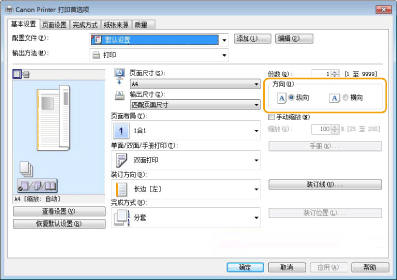 |
3 | 检查打印预览时,设置[页面布局]  [页面顺序] [页面顺序]  [单面/双面/手册打印] [单面/双面/手册打印]  [装订方向]。 [装订方向]。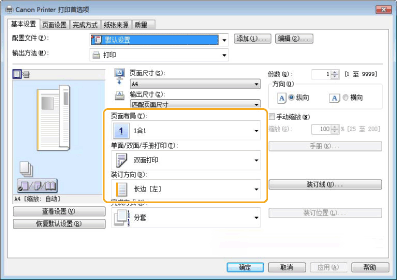 |
 |
当[页面布局]设为[2合1]或更高时,显示[页面顺序]。 |